插入图片。在Word中,可以通过“插入”选项卡中的“图片”按钮或“拖放”方式来插入图片。
调整大小。选中图片,然后在“格式”选项卡的“大小”组中,选择需要的大小。可以根据需要,手动输入尺寸或者比例,或者直接拖动边缘或角落来改变大小。
调整位置。选中图片,然后拖动到需要的位置。可以与文字对齐或居中。
裁剪图片。选中图片,然后在“格式”选项卡的“剪裁”组中,选择需要的裁剪形状。可以通过拖动裁剪框来进行裁剪。
旋转图片。选中图片,然后在“格式”选项卡的“位置”组中,点击“旋转”按钮,选择需要的旋转方式。
添加阴影效果。选中图片,然后在“格式”选项卡的“样式”组中,选择需要的阴影效果。
添加边框和填充色。选中图片,然后在“格式”选项卡的“样式”组中,选择需要的边框和填充色。
更改图片样式。在“格式”选项卡的“样式”组中,可以选择不同的图片样式,例如边框、效果、颜色等。
以上是Word中设置图片格式的一些基本方法。可以根据需要,选择适合的方法来进行处理。
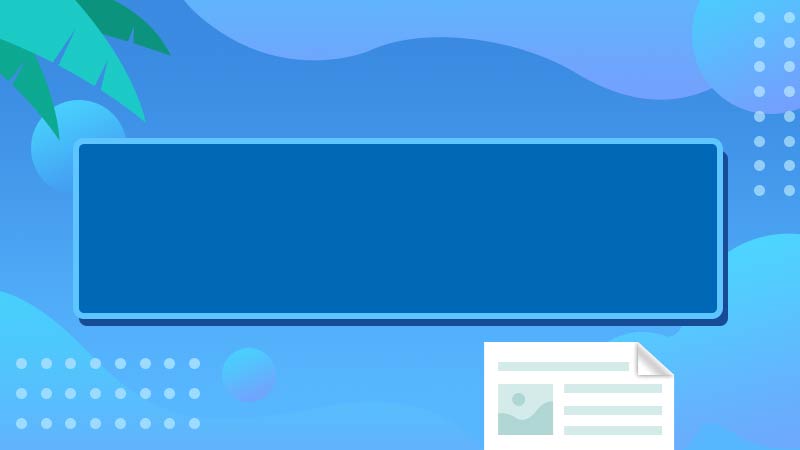




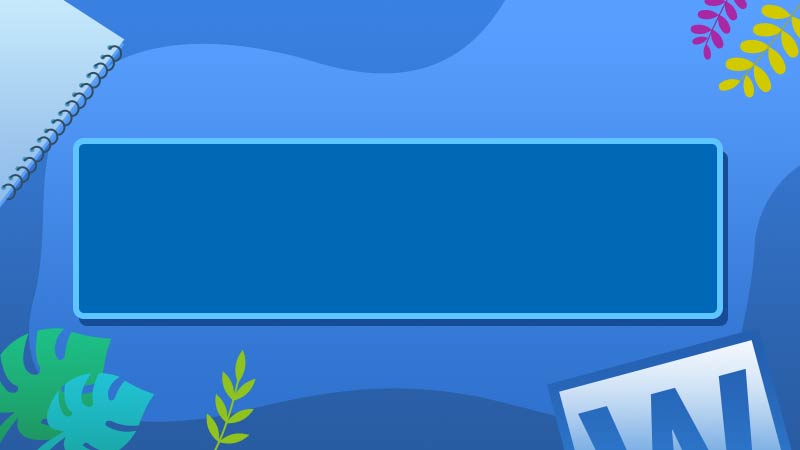
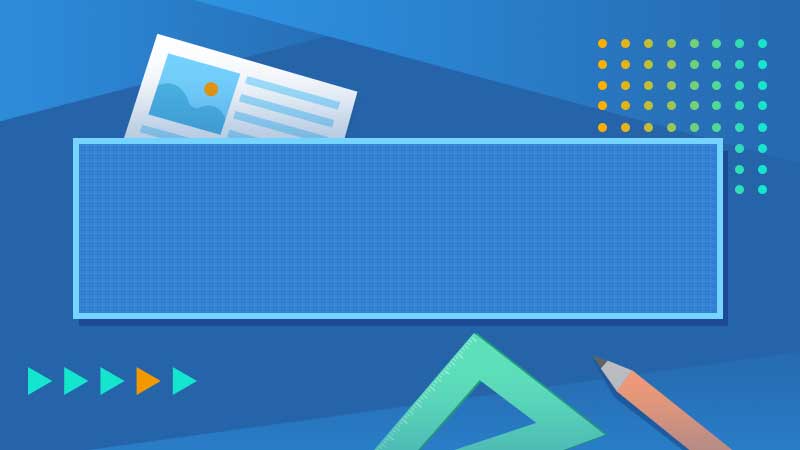

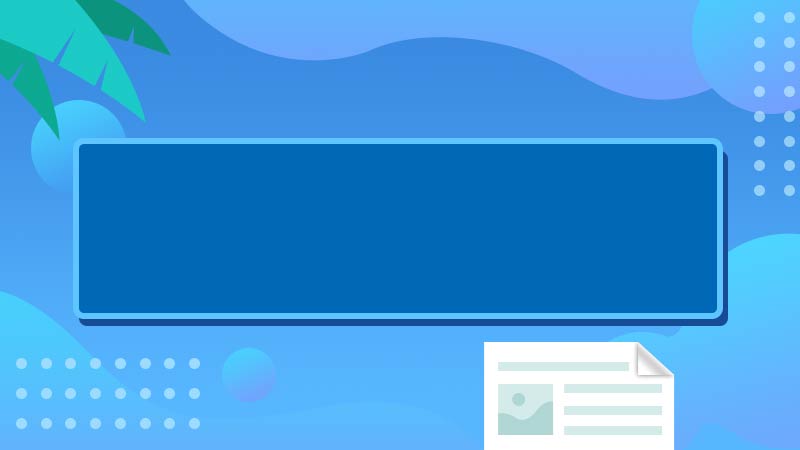

全部回复
